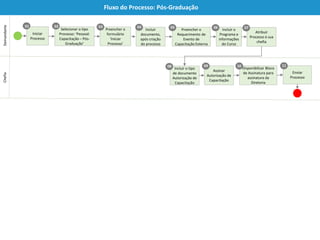
SEI | Solicitação de pós-graduação
- 1. Incluir documento, após criação do processo Iniciar Processo Demandante Fluxo do Processo: Pós-Graduação Selecionar o tipo Processo: ‘Pessoal: Capacitação – Pós- Graduação’ Preencher o formulário ‘Iniciar Processo’ 030201 04 Preencher o Requerimento de Evento de Capacitação Externa 05 Incluir o Programa e informações do Curso 06 Atribuir Processo à sua chefia 07 Chefia Enviar Processo 11 Incluir o tipo de documento Autorização de Capacitação 08 Assinar Autorização de Capacitação 09 Disponibilizar Bloco de Assinatura para assinatura da Diretoria 10
- 2. 1 Iniciar Processo Na tela Controle de Processos, clique em Iniciar Processo, localizado no menu à esquerda.
- 3. 2 Selecionar o tipo Processo: ‘Pessoal: Capacitação – Pós- Graduação’ a) Na tela Iniciar Processo, clicar em Escolha o Tipo de Processo (sinal de +): b) Clicar na opção Pessoal: Capacitação – Pós-Graduação:
- 4. a) Preencher o campo Especificação com “o título do evento de capacitação”; b) Selecionar no campo Interessados: • O(s) servidor(es) interessado(s); • Coordenadoria de Carreira e Desenvolvimento (CCADE); c) Selecionar no campo Nível de Acesso a opção Público; d) Clicar em Salvar. 3 Preencher o formulário ‘Iniciar Processo’ b a d c
- 5. 4 Incluir documento, após a criação do Processo a) Clicar no ícone Incluir Documento; a b) Na tela Gerar Documento, no título Escolha o Tipo de Documento, clicar na opção Requerimento – Evento de Capacitação Externa. b
- 6. 4 Incluir documento, após a criação do Processo b a c a) Preencher o campo Descrição com “Inserir o título do evento de capacitação”; b) Selecionar no campo Nível de Acesso a opção Público; c) Clicar em Confirmar Dados.
- 7. 5 Preencher o Requerimento de Evento de Capacitação Externa a a) Clicar no ícone Editar Conteúdo e preencher o documento com os dados solicitados; b b) Preencha o documento com as informações solicitadas e clique no Botão Salvar.
- 8. 5 Preencher o Requerimento de Evento de Capacitação Externa c) Clique no ícone Assinar Documento para assinar eletronicamente o formulário; c
- 9. a) Clicar no ícone Incluir Documento; 6 Incluir o Programa e informações do Curso a b) Na tela Gerar Documento, no título Escolha o Tipo de Documento, clicar na opção Externo. OBS: o formato do documento deverá ser no formato .pdf com OCR (Reconhecimento Ótico de Caracteres). b
- 10. 6 Incluir o Programa e informações do Curso e d c a f a) Selecionar no campo Tipo de Documento a opção: Programa (para anexar o Programa do Curso); Folder (para anexar o Folder do curso). b) Selecione a Data do Documento; c) Selecionar no campo Tipo de Conferência a opção Cópia Simples; d) No campo Remetente, selecionar o nome do servidor ou unidade do Remetente; e) No campo Nível de Acesso, clicar na a opção Público; f) Clicar em Escolher Arquivo para anexar o arquivo; g) Clicar em Confirmar Dados. OBS: Não esquecer de incluir os documentos externos contidos na IS DIGES nº 12/2009 disponível na INTRANS. b g
- 11. 6 Incluir o Programa e informações do Curso h) Clicar no ícone Autenticar Documento. h
- 12. 7 Atribuir Processo a Chefia b) No campo Atribuir para, selecionar a chefia; c) Clicar em Salvar. a a) Clicar no ícone Atribuir Processo; b c
- 13. 8 Incluir o tipo de documento Autorização de Capacitação Na tela Gerar Documento, no título Escolha o Tipo de Documento, clicar na opção Autorização – Participação Evento de Capacitação. a b c a) Preencher o campo Descrição com “Termo de Autorização de Capacitação”; b) Selecionar no campo Nível de Acesso a opção Público; c) Clicar em Confirmar Dados.
- 14. 9 Assinar Autorização de Capacitação d) Clique no ícone Editar Conteúdo para Preencher o documento; e) Coloque o cursor em Inserir Link do Requerimento de Capacitação; f) Clique no ícone SEI; g) Preencha o nº de Protocolo com o número do Requerimento disponibilizado na árvore do processo à esquerda (nº do Requerimento “entre parênteses”) h) Preencha o restante do documento e clique no ícone Assinar Documento para assinar eletronicamente o formulário; d e f g h
- 15. 10 Disponibilizar Bloco de Assinatura para assinatura da Diretoria i) Clicar no ícone “Incluir Bloco de Assinatura”; j) Ativar a opção “Autorização da Chefia”; k) Selecionar o Bloco de Assinaturas utilizado para assinatura da Diretoria; l) Clicar no botão INCLUIR; Após a assinatura do Diretor, o bloco deverá ser devolvido para a área de origem e esta enviará o processo. OBS: O manual do SEI disponibiliza as orientações relacionadas a criação de BLOCOS DE ASSINATURA. Em caso de dúvidas, basta consulta-lo. j k i l
- 16. 10 Disponibilizar Bloco de Assinatura para assinatura da Diretoria m) Clicar no número do bloco; n) Clicar no ícone Disponibilizar bloco para Diretoria; Após a assinatura do Diretor, o bloco deverá ser devolvido para a área de origem e esta enviará o processo. OBS: O manual do SEI disponibiliza as orientações relacionadas a criação de BLOCOS DE ASSINATURA. Em caso de dúvidas, basta consulta-lo. n m
- 17. 11 Enviar Processo a) Clique no ícone Enviar Processo; b) Selecionar no campo Unidades a Coordenadoria de Carreira e Desenvolvimento (CCADE); c) Clicar no botão Enviar, canto superior da tela. c b a
